Maison >Tutoriel mobile >iPhone >Impossible de vérifier l'erreur de mise à jour sur iPhone : correctif
Impossible de vérifier l'erreur de mise à jour sur iPhone : correctif
- WBOYWBOYWBOYWBOYWBOYWBOYWBOYWBOYWBOYWBOYWBOYWBOYWBavant
- 2024-04-17 22:40:241284parcourir
Obtenez-vous ce message d'erreur « Impossible de vérifier les mises à jour » lors de la vérification des mises à jour sur votre iPhone ? Habituellement, ce message apparaît lorsque vous recherchez manuellement des mises à jour alors que votre téléphone est hors ligne. Par conséquent, nous vous recommandons d'activer les données Wi-Fi/cellulaires et d'effectuer à nouveau la même opération. Si le problème persiste, suivez les conseils de dépannage restants.
Correction 1 – Activer les données Wi-Fi/cellulaires
Activez les données Wi-Fi ou cellulaires et essayez à nouveau de vérifier les mises à jour.
Étape 1 – Faites simplement glisser votre doigt vers le bas pour accéder au centre de contrôle.
Étape 2 – Activez le Wi-Fi ou le cellulaire sur votre téléphone.
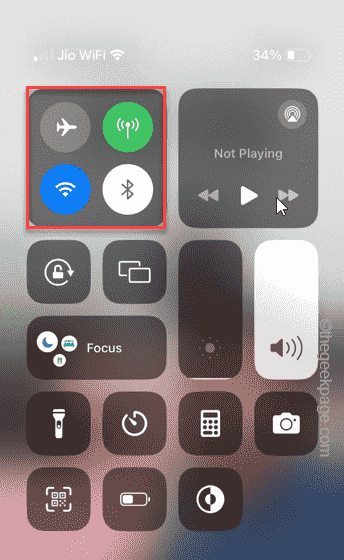
Réessayez maintenant le processus de mise à jour après avoir activé la connexion réseau.
Fix 2 – Forcer le redémarrage de l'iPhone
Si les mises à jour ne s'affichent pas malgré l'activation des données Wi-Fi/cellulaires, vous devez forcer le redémarrage de votre iPhone et vérifier.
Vous devez suivre attentivement ces étapes pour forcer le redémarrage de votre iPhone.
Étape 1 – Appuyez une fois sur le bouton d'augmentation du volume.
Étape 2 – Ensuite, appuyez une fois sur le bouton de réduction du volume.
Étape 3 – Après un moment, maintenez enfoncé et appuyez sur le bouton d'alimentation.
Ne faites rien d’autre. Continuez simplement à maintenir ce bouton d'alimentation enfoncé et lorsque le téléphone redémarrera, vous verrez le logo Apple apparaître sur l'écran du téléphone.
Vous avez redémarré avec succès votre iPhone. Essayez de mettre à jour votre téléphone maintenant.
Fix 3 – Utiliser l'heure correcte et les paramètres de fuseau horaire
Si votre iPhone affiche la mauvaise heure ou est réglé sur un fuseau horaire incorrect, votre téléphone ne se mettra pas à jour.
Étape 1 – Accédez aux paramètres de votre iPhone.
Étape 2 – Faites glisser votre doigt vers le bas et ouvrez les paramètres généraux.

Étape 3 – Sur la page suivante, ouvrez les paramètres Date et heure.
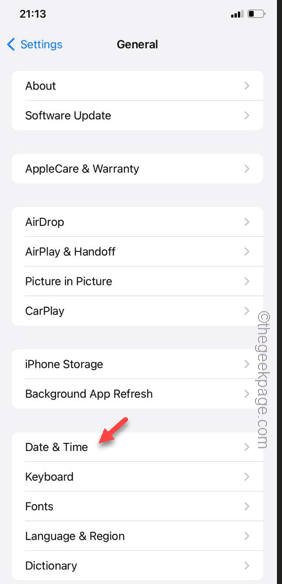
Étape 4 – Ensuite, assurez-vous que le paramètre « Configuration automatique » est réglé sur le mode « Activé ».
Étape 5 – Cochez « Fuseau horaire ». Si le fuseau horaire est mal défini, modifiez-le.
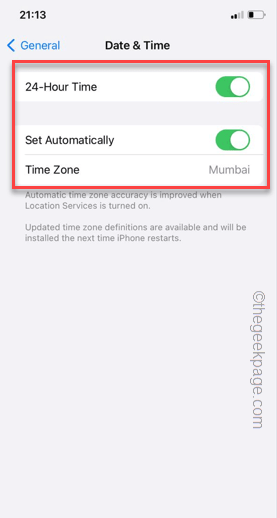
REMARQUE – Si tout est réglé correctement dans la page « Date et heure », veuillez procéder comme suit :
1 Désactivez les « Paramètres automatiques ».
2. Vous y verrez les paramètres de date et d’heure.
3. Modifiez simplement ces deux éléments (par exemple, ajustez l'heure de quelques minutes).
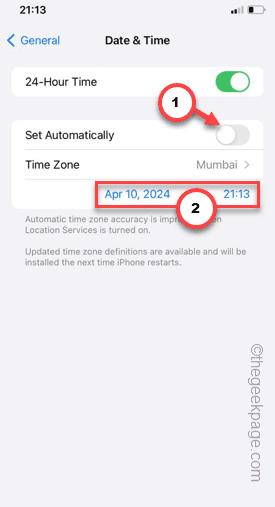
4. Essayez de mettre à jour votre téléphone maintenant.
Si votre téléphone affiche toujours le message « Impossible de vérifier les mises à jour », revenez aux paramètres de date et d'heure et activez l'option « Définir automatiquement ».
Fix 4 – Libérez plus de stockage
Comme toute autre mise à jour, les mises à jour iOS nécessitent au moins 2 Go d'espace libre (en plus de la taille réelle de la mise à jour).
Étape 1 – Accédez d’abord au panneau Paramètres.
Étape 2 – Ouvrez les paramètres « Général ».

Étape 3 – Appuyez pour ouvrir « Stockage iPhone ».
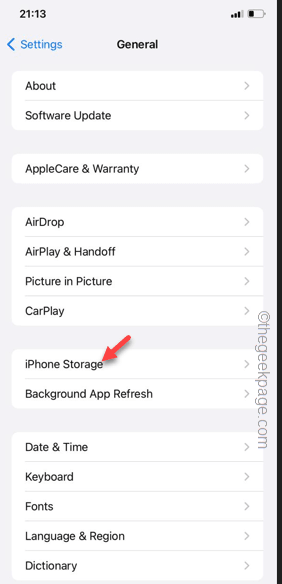
Ici, vous obtiendrez une vue complète de toutes les applications et fichiers obstruant la mémoire de votre téléphone.
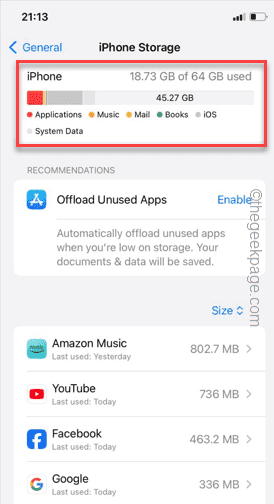
Désinstallez toutes les grosses applications ou supprimez tous les gros fichiers de votre téléphone pour libérer plus d'espace de stockage.
Ensuite, essayez de mettre à jour votre iPhone et testez-le.
Fix 5 – Réinitialiser tous les paramètres réseau
Vous voyez toujours le même message d'erreur « Impossible de vérifier les mises à jour » lorsque vous essayez de mettre à jour votre iPhone ? Vous devez réinitialiser tous les paramètres liés au réseau sur votre téléphone pour résoudre le problème.
Étape 1 – Ouvrez rapidement les paramètres sur votre iPhone.
Étape 2 – Ensuite, ouvrez l’onglet « Général ».

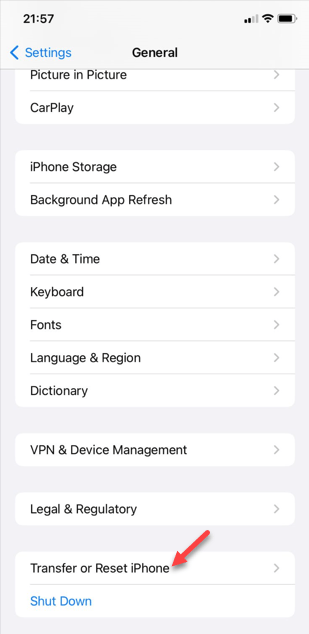
Étape 4 – Dans l'onglet suivant, ouvrez le bouton « Réinitialiser ».
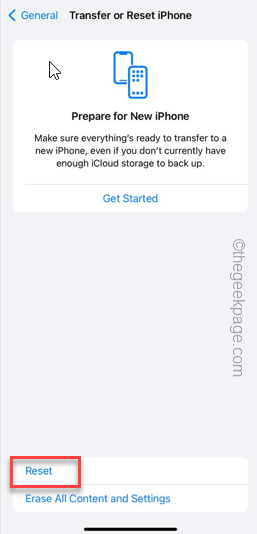
Étape 5 – Ensuite, utilisez « Réinitialiser les paramètres réseau » pour l'activer.
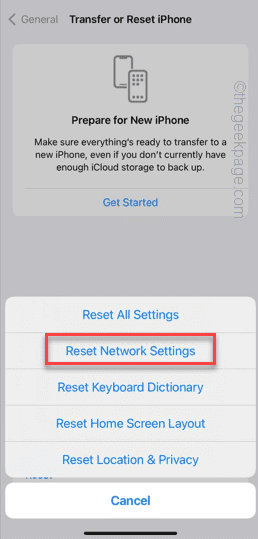
N'oubliez pas que la réinitialisation de votre réseau supprimera tous les SSID, mots de passe ou toute autre personnalisation que vous avez effectuée dans les paramètres de votre réseau.
Une fois terminé, vous ne rencontrerez aucun problème pour mettre à jour votre iPhone vers la dernière version.
Ce qui précède est le contenu détaillé de. pour plus d'informations, suivez d'autres articles connexes sur le site Web de PHP en chinois!
Articles Liés
Voir plus- Étapes détaillées pour réinstaller le système Win10 à partir d'un disque USB
- Comment configurer des paragraphes de mots
- Comment définir le recto et le verso pour l'impression
- Que dois-je faire s'il y a un point d'exclamation dans le message texte que je viens d'activer sur mon iPhone ?
- De combien de mémoire dispose l'iPhone 13 promax ?

